Google फ़ोटो सुविधाओं से भरपूर है जैसे असीमित भंडारण, Google लेंस एकीकरण, जियोटैग, आदि। एक साफ-सुथरी यूआई और फीचर-पैक सेवा के अलावा, एक चीज है जो आप आसानी से नहीं कर सकते हैं, क्लाउड से एक फोटो को अपने फोन पर खोए बिना हटा दें। यदि आप Google फ़ोटो से कुछ डेटा को हटाना चाहते हैं, तो मेरे पास एक चरण-दर-चरण मार्गदर्शिका है कि Google फ़ोटो को स्थानीय संग्रहण पर खोए बिना कैसे हटाएं। शुरू करते हैं।
फ़ोन पर डेटा खोए बिना Google फ़ोटो हटाएं
आप छवि को हटाने के लिए किसी अन्य डिवाइस या डेस्कटॉप का उपयोग कर सकते हैं, बैकअप को चालू और बंद कर सकते हैं और फ़ोल्डरों के लिए सिंक विकल्प इत्यादि। और उनमें से अधिकतर बहुत अच्छी तरह से काम नहीं कर पाए। लेकिन फिर भी, एक छोटी सी तरकीब है जो ऐसा करने में आपकी मदद कर सकती है।
1. फ़ोटो को किसी भिन्न फ़ोल्डर में ले जाएं
Google फ़ोटो ऐप एक गैलरी ऐप और एक बैकअप सेवा दोनों है और यदि आप Google फ़ोटो से कोई फ़ोटो हटाते हैं, तो यह सोचता है कि आपको छवि की आवश्यकता नहीं है और आपके काम को आसान बनाने के लिए स्थानीय संग्रहण और क्लाउड संग्रहण दोनों पर हटा देता है।
लेकिन अगर आप मेरी तरह हैं और Google फ़ोटो से कुछ बेकार छवियों को हटाना चाहते हैं, लेकिन फिर भी उन छवियों को अपने फ़ोन पर एक्सेस करना चाहते हैं, तो एक छोटी सी ट्रिक है जो ऐसा करने में आपकी मदद कर सकती है। अपने फोन पर फाइल एक्सप्लोरर ऐप खोलकर शुरुआत करें और एक नया फोल्डर बनाएं। आइए इस लेख के लिए इसे "डोंट बैकअप" कहते हैं।
पढ़ें:10 गूगल फोटोज टिप्स एंड ट्रिक्स (2020)

2. Google फ़ोटो से उन सभी फ़ोटो को स्थानांतरित करें जिन्हें आप हटाना चाहते हैं इस बैकअप न करें फ़ोल्डर में।

3. अब, Google फ़ोटो ऐप पर वापस जाएं और एल्बम अनुभाग में बैकअप न लें फ़ोल्डर के लिए बैक अप और सिंक को बंद कर दें।

यह भी पढ़ें:Google फ़ोटो का नया एनिमेशन आपको पोर्ट्रेट फ़ोटो के पहले और बाद में बनाने देता है
4. अब आप तस्वीरों की मूल प्रति हटा सकते हैं और वे क्लाउड से हटा दी जाएंगी। आप अभी भी अपने फोन पर बैकअप न करें फ़ोल्डर से छवियों की एक प्रति तक पहुंच सकते हैं।

मेरा सुझाव है कि आप बाहरी स्टोरेज जैसे लैपटॉप या एसएसडी पर तस्वीरों का बैकअप लें।
2. सुरक्षित फ़ोल्डर का उपयोग करें (केवल सैमसंग उपयोगकर्ताओं के लिए)
अगर आप सैमसंग फोन का इस्तेमाल कर रहे हैं, तो आप सिक्योर फोल्डर ऐप का फायदा उठा सकते हैं। आपके द्वारा सुरक्षित फ़ोल्डर में कैमरे से ली गई तस्वीरें केवल सुरक्षित सोल्डर में उपलब्ध होंगी और जब तक आप सुरक्षित फ़ोल्डर में भी Google फ़ोटो ऐप इंस्टॉल नहीं करते हैं, तब तक Google फ़ोटो में उनका बैकअप नहीं लिया जाएगा।
पढ़ें: सैमसंग फोन को प्रो की तरह इस्तेमाल करने के लिए बेस्ट वन यूआई फीचर्स Features

वैसे भी, यदि आप अभी तक सिक्योर फोल्डर का उपयोग नहीं कर रहे हैं, तो आप सेटिंग्स> बायोमेट्रिक और सुरक्षा> सिक्योर सोल्डर पर जाकर इसे सक्षम कर सकते हैं और अपना खाता बना सकते हैं। यह आपको ऐप्स इंस्टॉल करने के लिए दूसरा स्थान देता है और आप इसे केवल पासवर्ड से एक्सेस कर सकते हैं। आप चाहें तो अलग स्टोरेज, अलग ऐप और यहां तक कि अलग से गूगल अकाउंट भी प्राप्त कर सकते हैं।
ऊपर लपेटकर
यह स्थानीय बैकअप को प्रभावित किए बिना Google फ़ोटो को क्लाउड से हटाने का एक त्वरित तरीका था। मैं मानता हूं कि यह सिर्फ एक क्लिक की प्रक्रिया होनी चाहिए लेकिन यह अभी की वर्तमान स्थिति है। आप इस पद्धति के बारे में क्या सोचते हैं? मुझे नीचे टिप्पणी में बताये।

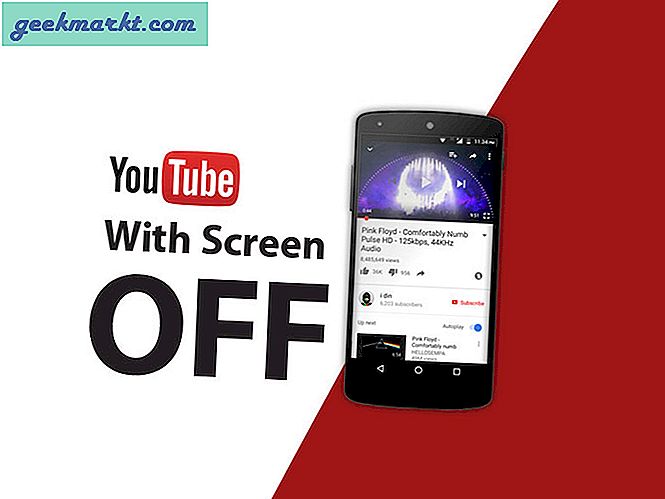
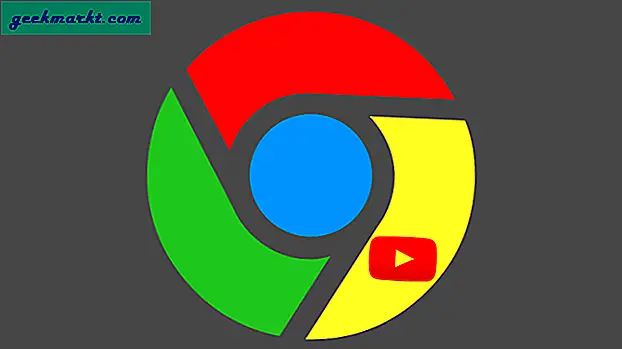

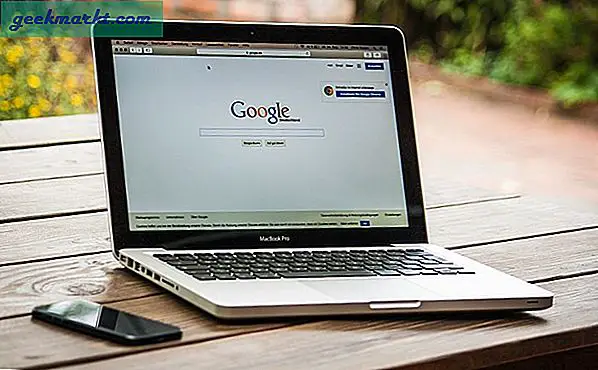
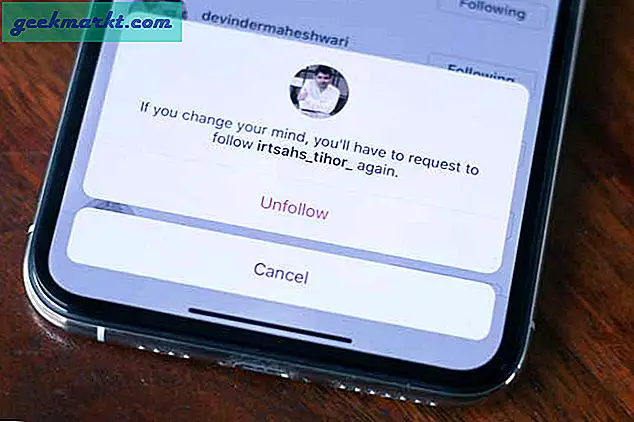
![[राय] मैं Xbox गेम पास के लिए क्यों बेच रहा हूँ?](http://geekmarkt.com/img/101888/opinion-why-i-am-sold-to-xbox-game-pass-101888.png)
